cdr描边要怎么样进行操作
本文章演示机型:戴尔-成就5890,适用系统:windows10家庭版,软件版本:CorelDRAW 2021;
选中要描边的形状和文字,按键盘上的【F12】,进入【轮廓笔】设置界面,点击颜色右侧的【轮廓色】按钮,设置描边的颜色,点击宽度右侧的【轮廓宽度】按钮,设置描边的宽度,【斜接限制】【角】【线条端头】,这三个设置一般保持不变,大家也可以设置成不同的选项看一下效果,位置的话,【外部轮廓】是把描边置于对象以外;
【居中的轮廓】是对象内部和外部都有描边,而【内部轮廓】则是将描边置于对象内部,这里选择【外部轮廓】,再勾选【随对象缩放】和【填充之后】,勾选【填充之后】,则描边不会对文字和图形产生影响,然后点击【OK】,把五角星复制一个,按【F12】后取消【随对象缩放】的勾选,同时将两个五角星缩小,可以发现勾选【随对象缩放】的五角星,其描边大小是跟着五角星的大小变化的,而没有勾选的,则描边大小保持不变;
【cdr描边怎么向内收,cdr描边要怎么样进行操作】
本期文章就到这里,感谢阅读 。
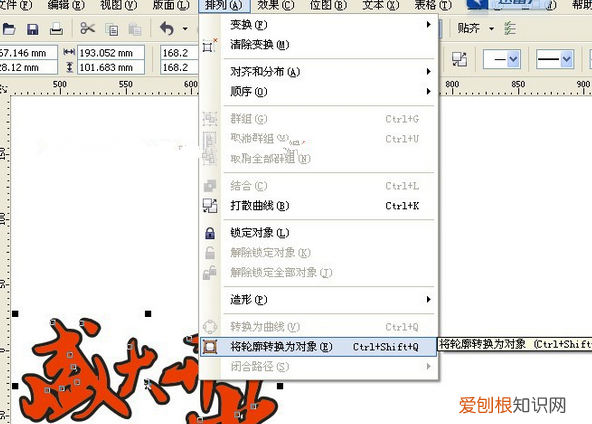
文章插图
cdr描边怎么向内收1、首先打开CorelDRAW软件,新建文档,导入一张图 。
2、然后选中图片,点击左侧工具栏的轮廓笔打开轮廓笔选项,快捷键是F12 。
3.、在轮廓笔选项中设置轮廓的颜色和线条宽度,点击位置处的内部轮廓按钮即可将描边轮廓显示在图形内部,设置完成后点击ok即可 。
4、最后点击ok后,图形的内部描边效果就出来了 。
推荐阅读
- 干肉皮怎么泡发,炸肉皮怎么泡发
- ai怎样裁剪
- 僵小鱼和僵小符怎么回事,僵小鱼和僵小符为什么不能同时有
- 三亚能赶海
- 画图工具应该如何才能调整图片大小
- ai背景颜色要怎么样填充,ai软件里面怎么填充图层颜色
- cdr中的剪切蒙版该如何进行使用
- ai要如何查看画布大小,ai画布大小怎么设置像素
- 开律所需要是党员,为什么律所需要党员律师


